ブックマークされたビューの作成、編集およびやり直しを行う Bookmark Lister の表示/非表示を切り替えます。
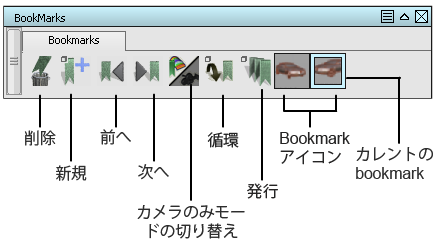
Bookmark Lister にはブックマークの作成、編集、削除、公開に必要なツールがあります。
このツールにはブックマークを表すアイコンのリストがあります(ブックマークを作成するまでは存在しません)。カレントのブックマークには水色の輪郭線があります。ブックマークをクリックして表示すると、そのブックマークがカレントになります。
選択
ブックマーク アイコンを選択するには、![]() でクリックします。
でクリックします。![]() キーを押したままブックマーク アイコンを選択すると、カレントのシェルフで複数のブックマーク アイコンを移動、削除あるいは公開のために選択することができます。選択された各ブックマークは、ハイライト表示の白枠で囲まれます。カレントのブックマークが選択されると、明るい青枠で囲まれます。既定ではカレントのブックマークが選択されますが、このブックマークを
キーを押したままブックマーク アイコンを選択すると、カレントのシェルフで複数のブックマーク アイコンを移動、削除あるいは公開のために選択することができます。選択された各ブックマークは、ハイライト表示の白枠で囲まれます。カレントのブックマークが選択されると、明るい青枠で囲まれます。既定ではカレントのブックマークが選択されますが、このブックマークを![]() キーを押しながらクリックすれば選択解除することができます。
キーを押しながらクリックすれば選択解除することができます。
シェルフ
また、シェルフの標準対話規則を使用して、シェルフの追加と管理ができます。
新しいシェルフを作成するには、![]() で Bookmark Lister のタイトル バーをクリックするか、メニュー アイコン
で Bookmark Lister のタイトル バーをクリックするか、メニュー アイコン  をクリックして、ドロップダウン メニューから New shelf を選択します。表示される確認ダイアログに Shelf Name を入力します。2 つのシェルフに同じ名前が付けられると、一意の名前にするために通し番号が追加されます(たとえば、「Shelf」、「Shelf#2」、「Shelf#3」など)。
をクリックして、ドロップダウン メニューから New shelf を選択します。表示される確認ダイアログに Shelf Name を入力します。2 つのシェルフに同じ名前が付けられると、一意の名前にするために通し番号が追加されます(たとえば、「Shelf」、「Shelf#2」、「Shelf#3」など)。

シェルフを作成しない場合、ブックマークは既定の BookMarks というシェルフに格納されます。
ツール
カーソルをツールの上に置くと名前が表示されます。
Delete Bookmark
選択したブックマークをリストから取り除きます。
選択したブックマークまたはシェルフ タブ全体を、![]() を使用して Delete ツール アイコンにドラッグすることもできます。
を使用して Delete ツール アイコンにドラッグすることもできます。
New Bookmark
新規ブックマークを作成してリストに追加します。ブックマークにはモデルの方向(カメラビュー)、シェーディング アトリビュート、スケッチの注釈(Paint パレットのツールで描画)が含まれます。
New Bookmark ツールをダブルクリックすると、そのオプション ボックスが開きます。ここでは次のオプションを設定できます。
- Remember visibility
-
チェックした場合、ブックマークは、オブジェクト、レイヤ、およびカテゴリの表示/非表示状態も記憶します。
注: ブックマークを保存した後に作成されたオブジェクトの表示/非表示は、ブックマークを表示または公開したときに影響されません。
Prev Bookmark
リストの前のブックマークを表示します。
Next Bookmark
リストの次のブックマークを表示します。
Toggle Camera Only Mode
ブックマークをカメラ ビューのみで表示するか、それともビューとアトリビュートの両方で表示するか(既定)を切り替えます。
ブックマークには、カレントのカメラビューや設定とともに、表示アトリビュートと診断表示値が保存されています。
このボタンをクリックすると、「Camera Only モード」に切り替わります。このモードでは、ブックマークを選択したときにカレントの表示(ダイアグノスティック シェーディング、ハードウェア シェーディングなど)が変化しません。ビュー(カメラ)だけが設定されます。ボタンを再度クリックすると、「Camera Only モード」はオフになります。
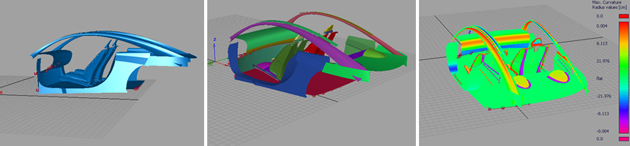
Toggle Camera Only がオフになっている場合の 3 つのブックマークされたビュー

最初のブックマークの表示後、Toggle Camera Only をオンにしました。他の 2 つのブックマークを表示したときも、表示アトリビュートは最初のブックマークのものと同じになります。
Toggle Camera Only Mode オプションは、Hotkey Editor のホットキーとしても使用することができます。
Cycle Bookmark
ブックマークをスライド ショー形式で表示します。スライド ショーはカレントのブックマークから始まり、シェルフの最後まで、次のブックマークを順番に表示していきます。そして、最初のブックマークに戻ります。
スライド ショーを停止するには、ウィンドウの任意の場所をクリックします。
Cycle ツールをダブルクリックすると、そのオプション ボックスが開きます。ここでは次のオプションを設定できます。
- Bookmark cycle time
-
各ブックマークが表示される長さを指定します。
- Repeat cycles
-
オンの場合(チェックマーク)、スライド ショーは無限に繰り返されます。
Publish bookmark
ローカル ディスク上に、イメージ ファイルとして、ブックマークされた 1 つまたは複数のビューを保存します。
Publish ツールをダブルクリックすると、そのオプション ボックスが開きます。ここでは次のオプションを設定できます。
- Image File Type
-
公開されたイメージのフォーマットを指定します。jpeg、tiff、bmp(32 ビット)、als、またはアルファ チャンネルを設定した tiff から選択します。
- Bookmark Publish
-
Selected — 選択されたすべてのブックマークを公開します。
Current Shelf — カレントのシェルフにあるすべてのブックマークを公開します。
All — すべてのシェルフにあるすべてのブックマークを公開します。
- Specify Image Size
-
チェックすると、2 つのスライダを使用して出力イメージの寸法を設定(ピクセル単位)することができます。
- Maintain Aspect Ratio
-
このオプションがチェックされている場合、水平または垂直サイズを変更するとスライダが自動調整され、イメージのアスペクト比が保存されます。
このオプションは、Specify Image Size がオンの場合のみに表示されます。
- Horizontal / Vertical Size
-
出力イメージのサイズ(ピクセル単位)。
これらのオプションは、Specify Image Size がオンの場合のみに表示されます。
- Quality Level
-
このオプションは、Image File Type が jpeg の場合のみ表示されます。
プルダウン メニュー(Maximum、High、Medium、または Low)、またはスライダ(1~100 の範囲)を使用して、jpeg イメージの質を調整します。質を高くすると、ファイル サイズが大きくなります。